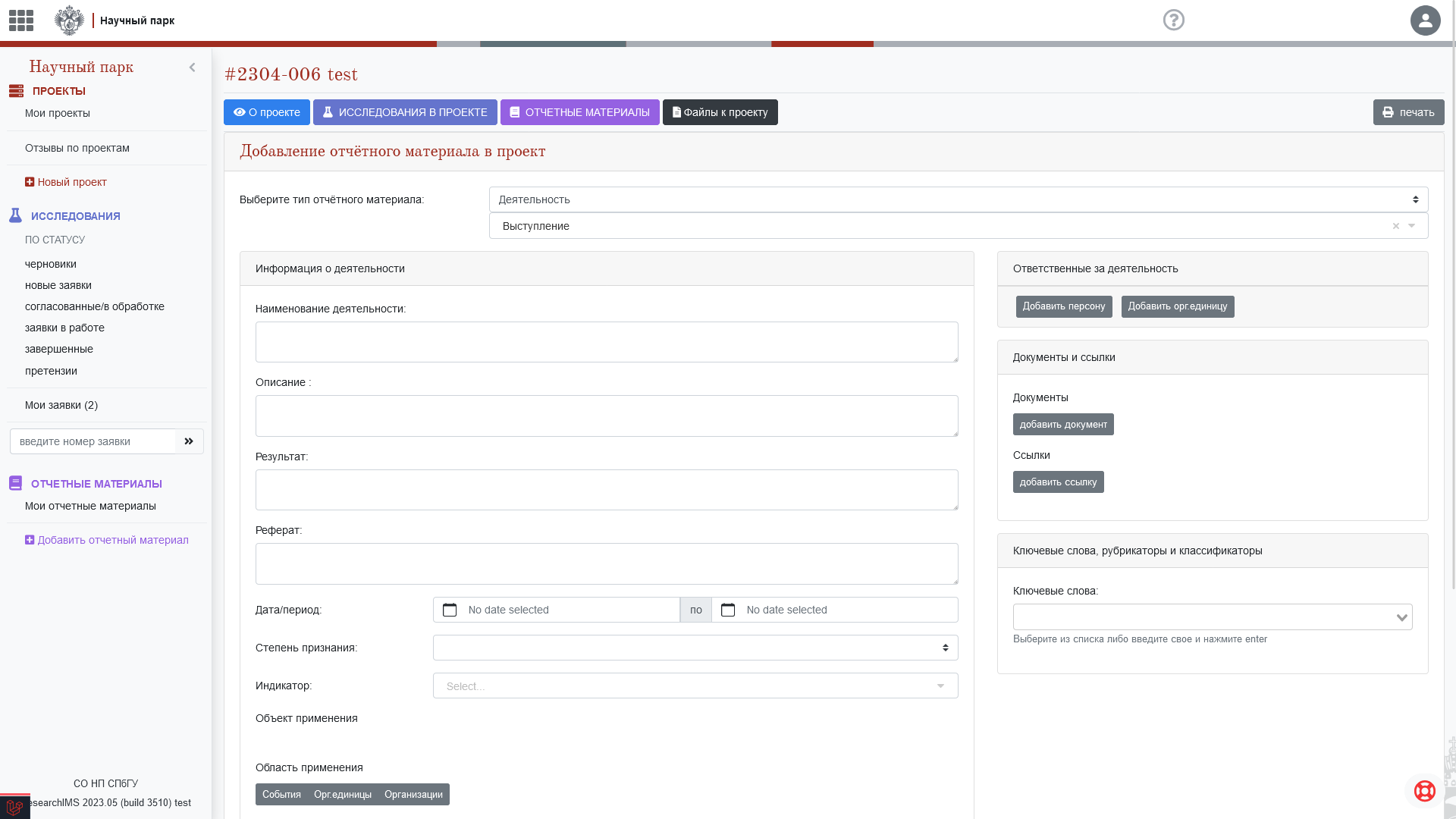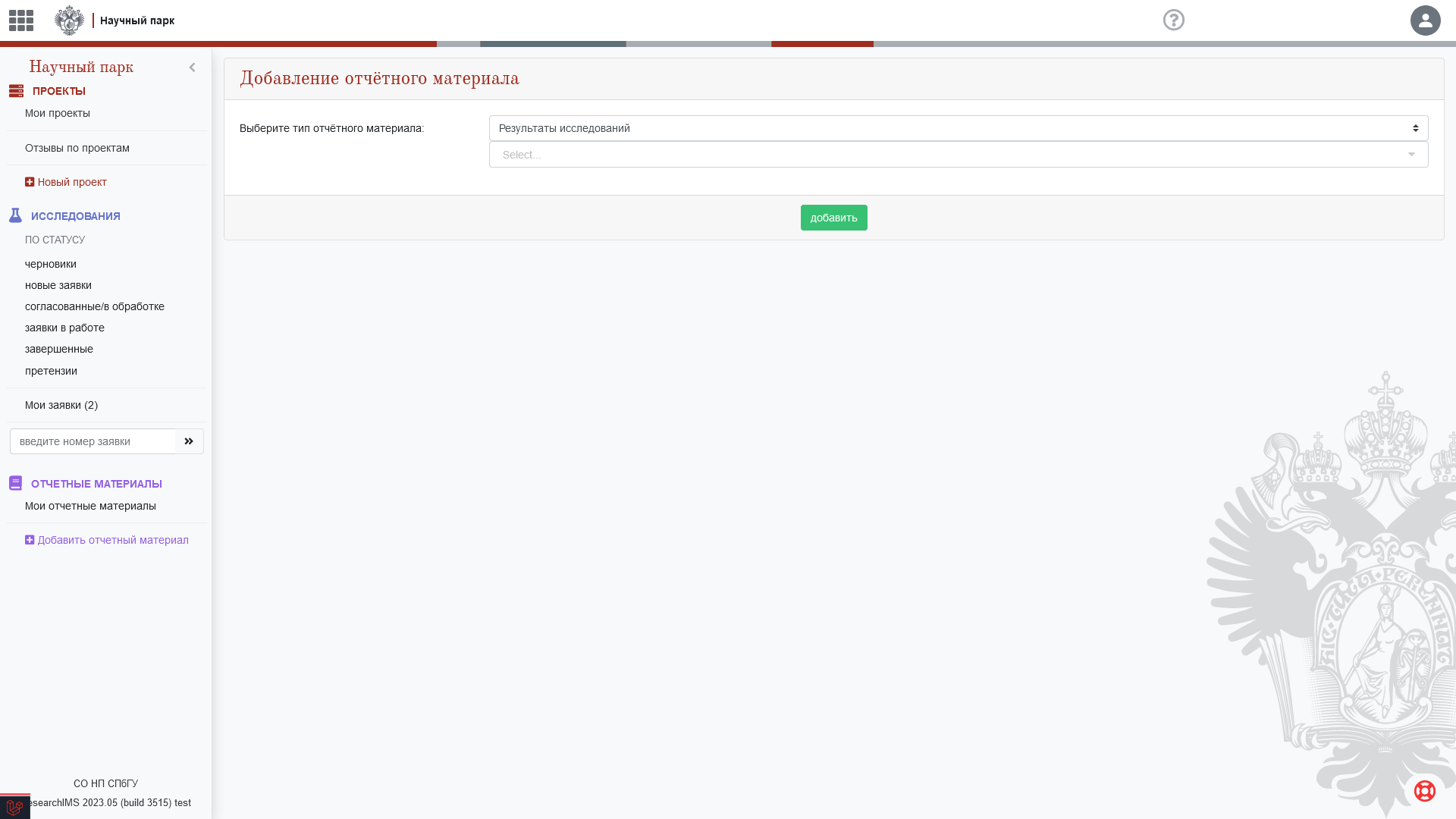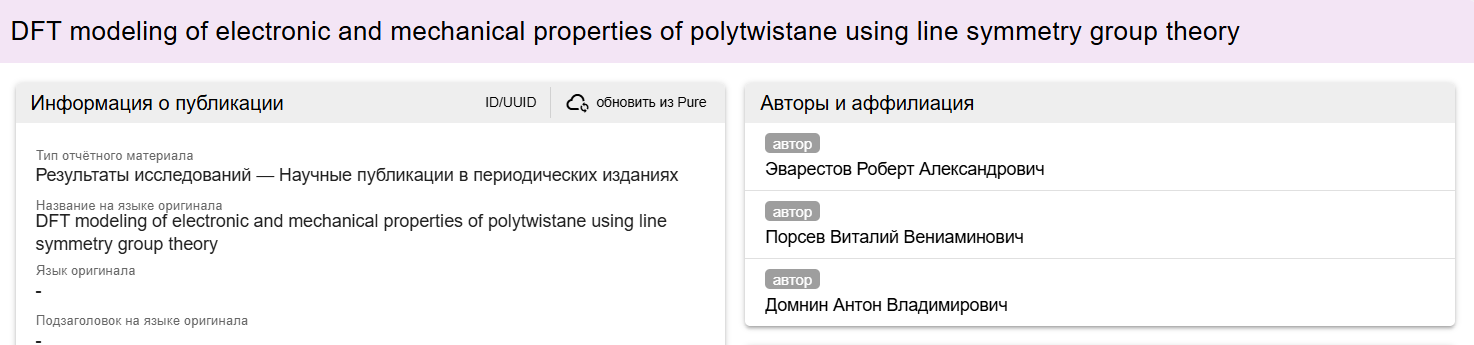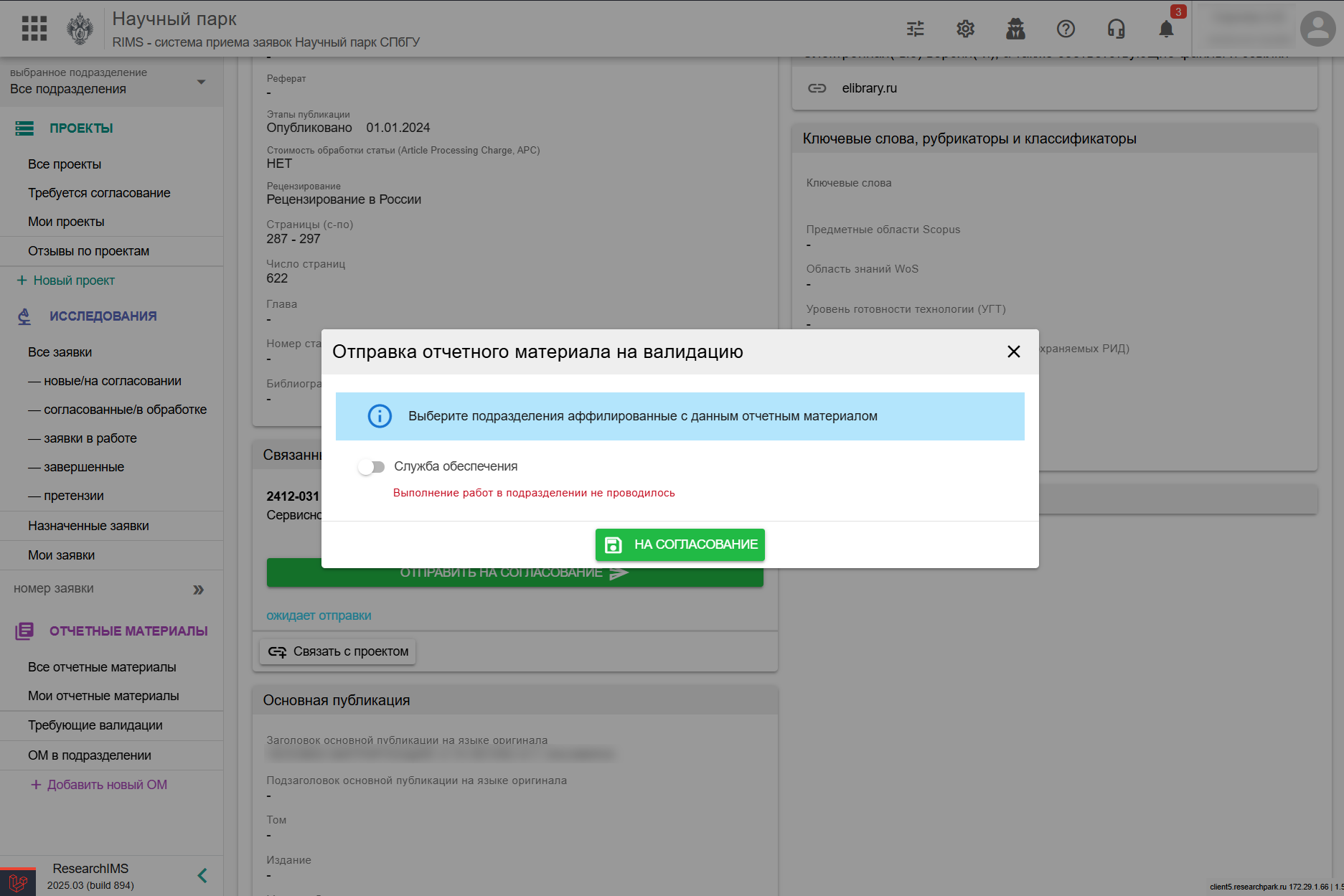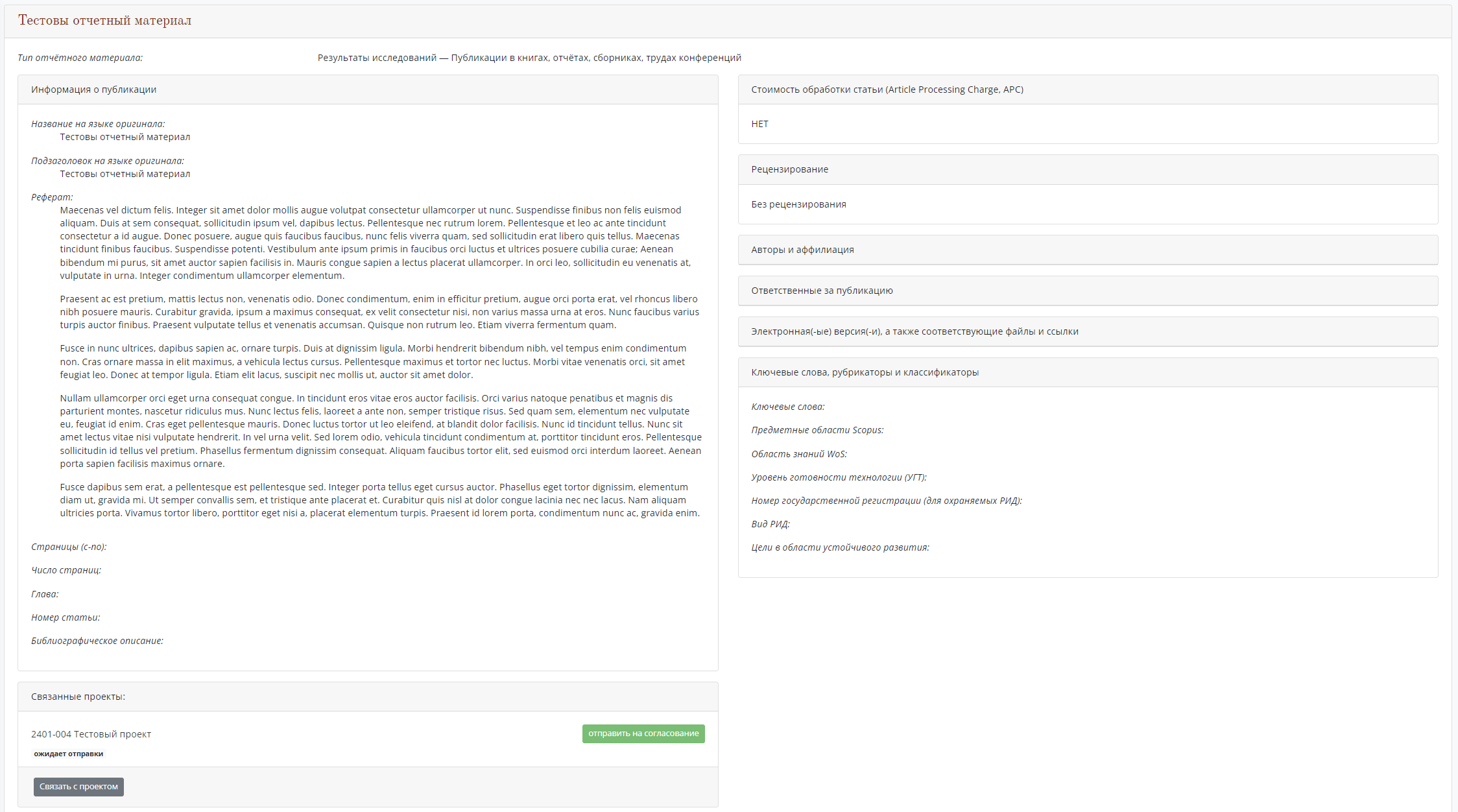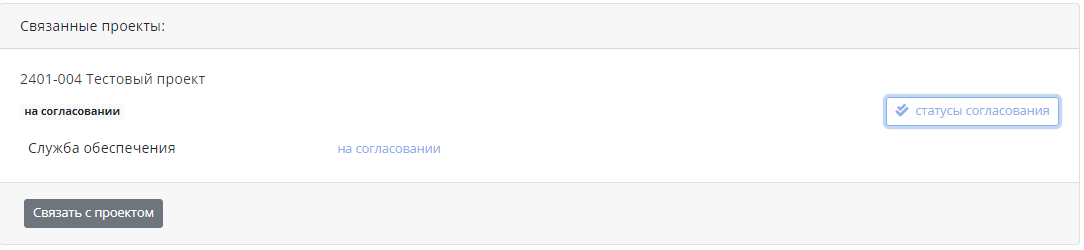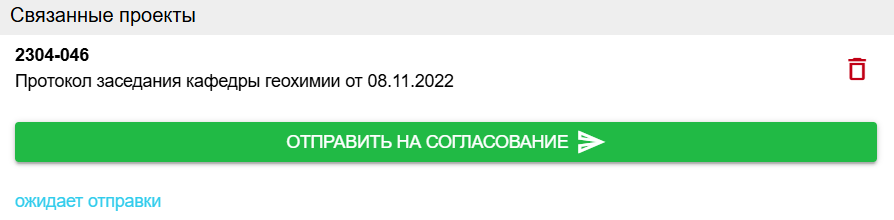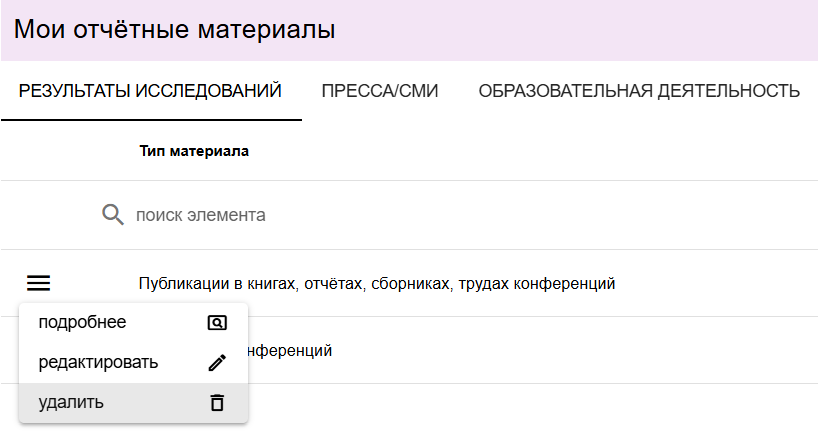Создание и управление отчетными материалами#
Отчетные материалы (статьи, монографии, ВКР, кандидатские и т.д.) являются результатом деятельности заявителя по выделенному финансированию, с привлечением возможностей ЦКП, лабораторий, технопарков и пр. Наличие или отсутствие связи между полученным отчетным материалом и выполненным проектом определяется административным/бизнес процессом организации, в которой используется RIMS.
СПбГУ
Для СПбГУ отчетные материалы обязательны к добавлению для проектов на базе заключаемых соглашений о сотрудничестве с индивидуально прописанными условиями о разделении интеллектуальной собственности; в случае выполнения работ в Научном парке в рамках грантов, выполняемых в СПбГУ и зарегистрированных в Pure; в случае выполнения внутренних образовательных проектов.
Отчетные материалы из Pure СПбГУ
Для проектов, поданных на базе грантов/соглашений Pure, в которые уже ранее добавлялись отчетные материалы, повторное добавление данных отчетных материалов в RIMS не требуется. Отчетные материалы из Pure импортируются в RIMS автоматически и отображаются в боковом меню Отчетные материалы - Мои отчетные материалы. Импортированный материал обозначается значком .
Пользователю необходимо связать импортированный отчетный материал с нужным проектом.
В случае отсутствия отчетного материала в списке воспользуйтесь функционалом ручного обновления данных из Pure - Обновить данные из Pure.

Отчетные материалы из Pure СПбГУ
-
В случае отсутствия файлов отчетных материалов в ИС Pure их необходимо добавить к проекту через меню "Файлы в проекте".
-
Обратиться в библиотеку, для дооформления карточки ОМ в Pure с их стороны.
Добавление публикации в RIMS#
Из карточки проекта#
Для того чтобы прикрепить отчетную публикацию к проекту, перейдите в карточку нужного проекта. Выберите пункт Добавить новый материал в разделе меню проекта Отчетные материалы.
В открывшейся форме добавления отчетного материала выберите его тип и заполните необходимые поля соответствующие типу вашей публикации, приложите файл с публикацией и нажмите кнопку СОХРАНИТЬ
Добавленный в систему отчетный материал будет автоматически связан с проектом, из карточки которого был создан, и отобразится в разделе меню Отчетные материалы → Отчетные материалы по проекту. Доступны следующие действия с отчетным материалом:
Из бокового меню#
Форма добавления отчетного материала из бокового меню почти ничем не отличается от формы добавления из меню проекта, за исключением того, что связь с проектом происходит не автоматически, ее необходимо указать после создания ОМ в блоке Связанные проекты - Связать с проектом.
В разделе Отчетные материалы бокового меню, выберите Добавить новый ОМ.
Заполните остальные поля формы аналогично предыдущему случаю, приложите файл публикации и нажмите СОХРАНИТЬ.
Доступны следующие действия с отчетным материалом:
Для добавления связи с проектом, нажмите кнопку Связать с проектом. В открывшемся модальном окне выберите проект с которым необходимо связать данную публикацию и нажмите кнопку Сохранить. Один ОМ может быть связать с несколькими проектами.
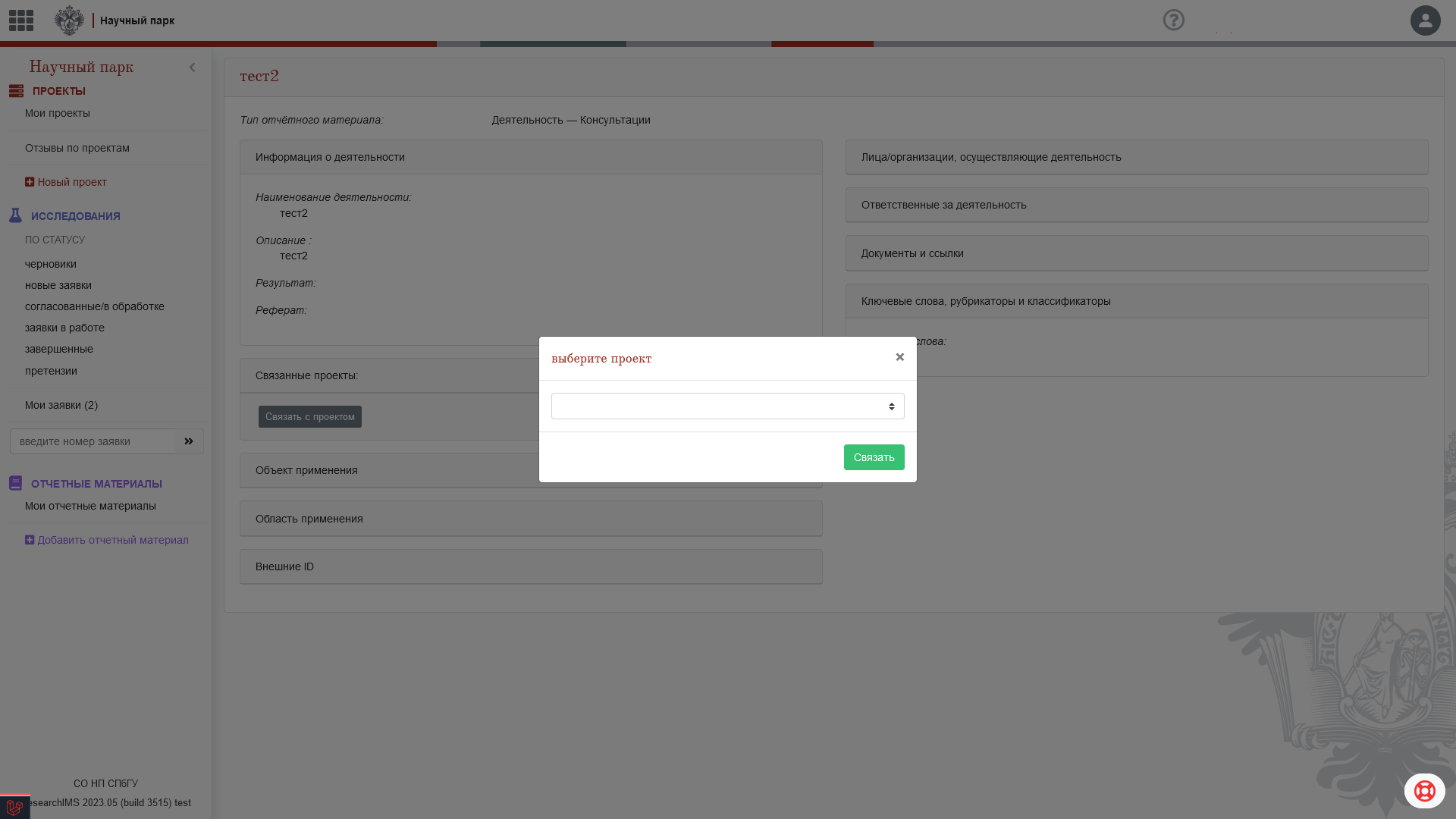
Возможность отредактировать информацию об отчетном материале, если была допущена ошибка.
Подать ОМ на согласование
Убрать связь отчетного материала с текущим проектом.
Импортированные ОМ#
-
Для работы с импортированными отчетными материалами из внешнего источника (обозначаются значком ) выберите в разделе Отчетные материалы бокового меню и выберите пункт Мои отчетные материалы. Найдите нужный материал и свяжите его с проектом.
Импортированные отчетные материалы НЕЛЬЗЯ отредактировать в RIMS. Изменять их, для корректировки, необходимо только в источнике данных.
-
(СПбГУ) Для быстрого обновления конкретного материала из источника в карточке ОМ нажмите на кнопку обновить из Pure. Кнопка доступна, если вы входите в перечень авторов данного ОМ.
- (СПбГУ) Для обновления всего списка ОМ воспользуйтесь кнопкой ОБНОВИТЬ ДАННЫЕ ИЗ PURE в пункте меню Мои отчетные материалы.
- (СПбГУ) При ручном обновлении ОМ система проверяет его наличие в источнике. Если ОМ отсутствует в источнике, он будет удален из RIMS.
ВАЖНО
Если ОМ был связан с проектом, уведомления об удалении получат:
• руководитель проекта;
• руководители подразделений, к которым был привязан ОМ.
Согласование публикаций#
После добавления/связи отчетного материала в проект, в зависимости от административного/бизнес процесса организации, в которой используется RIMS, может потребоваться его проверка со стороны подразделений, в которых выполнялись работы, на соответствие.
Если в отчетном материале отсутствует кнопка "Отправить на валидацию"
Чтобы данная кнопка отображалась, создатель карточки отчетного материала должен быть указан в качестве автора в соответствующем разделе карточки и быть руководителем/участником связанного проекта:
-
Для материалов образовательного типа (ВКР, курсовые, отчеты о прохождении ООП или ДОП и т.п.), которые создаются напрямую в RIMS, создатель сам себя добавляет в данный блок. При добавлении пользователь НЕ должен быть (внешней персоной).
-
Для материалов научного типа, импортируемых из Pure, автор должен быть указан в карточке отчетного материала именно в Pure, а также быть внутренним пользователем Pure.
Отправка на согласование возможна только в те подразделения, в которых выполнялись хоть какие-то работы по проекту.
Доступны следующие способы отправить отчетный материал на проверку:
В случае отклонения ОМ всеми подразделениями, в которые он подан на валидацию, у автора ОМ имеется возможность отправить его на повторное согласование.
Отвязка ОМ#
Может возникнуть необходимость отвязки ОМ, в случае некорректного прикрепления к проекту. Отвязать публикацию от проекта можно двумя способами:
- Через меню ОМ в списке просмотра отчетных материалов по проекту, воспользовавшись пунктом отвязать
- В карточке ОМ, в блоке Связанные проекты, через иконку
Открепить материал можно только до его полного согласования со стороны подразделений!
Удаление ОМ#
В случае создания некорректных/лишних ОМ или их дублирования (или иные ситуации) такие ОМ следует удалять из RIMS. Для этого в разделе бокового меню Отчетные материалы выберите пункт Мои отчетные материалы и найдите ОМ, который планируется удалить. Далее, в меню ОМ выберите пункт удалить
Импортированный ОМ удалять в RIMS нельзя. В случае удаления ОМ в источнике данных он будет автоматически удален и в RIMS.